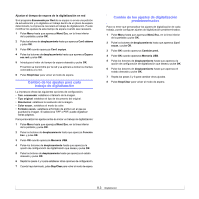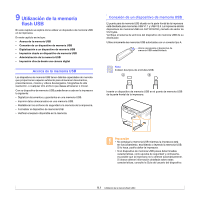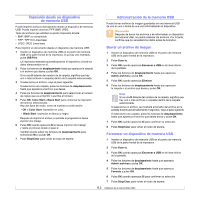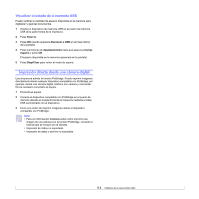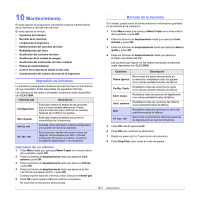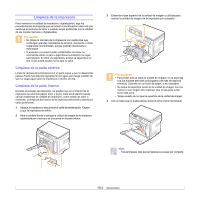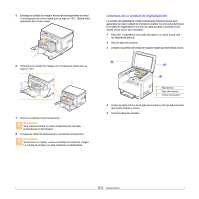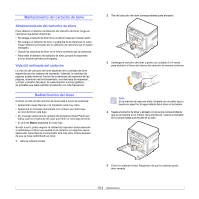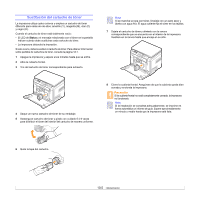Samsung CLX2160N User Manual (SPANISH) - Page 44
Visualizar el estado de la memoria USB, Impresión directa desde una cámara digital
 |
UPC - 635753710205
View all Samsung CLX2160N manuals
Add to My Manuals
Save this manual to your list of manuals |
Page 44 highlights
Visualizar el estado de la memoria USB Puede verificar la cantidad de espacio disponible en la memoria para digitalizar y guardar documentos. 1 Inserte un dispositivo de memoria USB en el puerto de memoria USB de la parte frontal de la impresora. 2 Pulse Scan to. 3 Pulse OK cuando aparezca Escanear a USB en la línea inferior de la pantalla. 4 Pulse los botones de desplazamiento hasta que aparezca Compr. espacio y pulse OK. El espacio disponible en la memoria aparecerá en la pantalla. 5 Pulse Stop/Clear para volver al modo de espera. Impresión directa desde una cámara digital Esta impresora admite la función PictBridge. Puede imprimir imágenes directamente desde cualquier dispositivo compatible con PictBridge, por ejemplo, desde una cámara digital, teléfono con cámara y camcorder. No es necesario conectarlo al equipo. 1 Encienda el equipo. 2 Conecte el dispositivo compatible con PictBridge en el puerto de memoria ubicado en la parte frontal de la impresora mediante el cable USB suministrado con el dispositivo. 3 Envíe una orden de imprimir imágenes desde el dispositivo compatible con PictBridge. Nota • Para ver información detallada sobre cómo imprimir una imagen de una cámara con la función PictBridge, consulte el manual que se incluye con la cámara. • Impresión de índice no soportada. • Impresión de datos o archivo no soportada. 9.4